Microsoft Outlook პოპულარულია ელ.წერილი კლიენტი, რომელსაც მილიონობით ვინდოუსის მომხმარებელი იყენებს. ეს ჩნდება ჩაშენებული ფუნქციით, Microsoft Office- ის სხვა ინსტრუმენტებთან ერთად, როგორიცაა Word და Პოვერ პოინტი. გარდა იმისა, რომ ის მხოლოდ ელ.ფოსტის პროგრამაა, მას აქვს სხვა მრავალი ძლიერი თვისება, მაგალითად, სხვადასხვა მოწყობილობებთან დაკავშირება ორგანიზაციული საშუალებებით კალენდარი, დავალების მენეჯერი, საკონტაქტო მენეჯერები და ჟურნალები. Outlook– ის ერთ – ერთი ყველაზე გაუგონარი და მიმზიდველი თვისება ისაა, რომ მათში წესების დაყენება შეგიძლიათ. ეს მუშაობს ისევე, როგორც Gmail- ის ფილტრი, რომლითაც შეგიძლიათ გააფილტროთ მიღებული ელ.ფოსტა გამგზავნის მიხედვით. ამ სტატიაში გადავხედავ ნაბიჯებს, რომელთა შესრულებაც გჭირდებათ, Outlook– ის წესების მოგვარებისას.
Outlook- ის წესები ხელს უწყობს ხელით შევსებას და ზომების მიღებას მსგავსი შეტყობინებების მოსვლისას. მათ შეუძლიათ ავტომატურად აწარმოონ და ეს არის წესების ოსტატში, სადაც მათი მართვა შეძლებთ.
წესები შეიძლება იყოს ნებისმიერი ტიპის, ისევე როგორც ქვემოთ მითითებული
- დავუშვათ, რომ თქვენ მიუთითეთ მესიჯისთვის წესი, რომელიც კონკრეტული მომხმარებლისგან მოდის. ის ავტომატურად გადავა დანიშნულ საქაღალდეში.
- შეგიძლიათ მიუთითოთ წესები, რომ გარკვეული შეტყობინებები საქაღალდეში გადაიტანოთ, თუ მითითებული სიტყვა გამოჩნდება მის თემაში.
- ისინი შეიძლება გამოყენებულ იქნეს ვინმესგან შეტყობინებების მონიშვნა შემდეგი მიზნებისათვის.
- თქვენ ასევე შეგიძლიათ მიუთითოთ RSS ნივთების RSS არხიდან გარკვეულ საქაღალდეში გადატანის წესები.
MICROSOFT OUTLOOK– ის ექსპორტის / იმპორტის წესების ნაბიჯები
ᲜᲐᲑᲘᲯᲘ 1
გახსენით Outlook 2016 პირდაპირ საძიებო ზოლიდან, რომელიც შედის თქვენი დესკტოპის ქვედა მარცხენა ნაწილში. შედით თქვენი Outlook ანგარიშით და პაროლით.
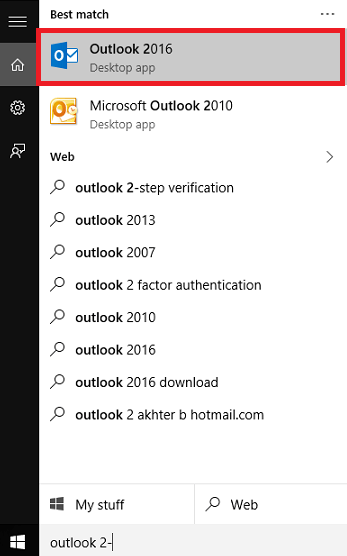
ნაბიჯი 2
მას შემდეგ, რაც Outlook გაიხსნება, დააჭირეთ ფაილების ჩანართს, რომელიც გამოჩნდება ზედა მარჯვენა ნაწილში. თქვენ იხილავთ ახალ ფანჯარას. მარჯვენა ფანჯრისკენ, თქვენ ნახავთ, როგორც მესამე ვარიანტს, მართეთ წესები და შეტყობინებები. დააჭირეთ მას. აქ არის, სადაც დაიწყებთ ახალი წესების შექმნას.
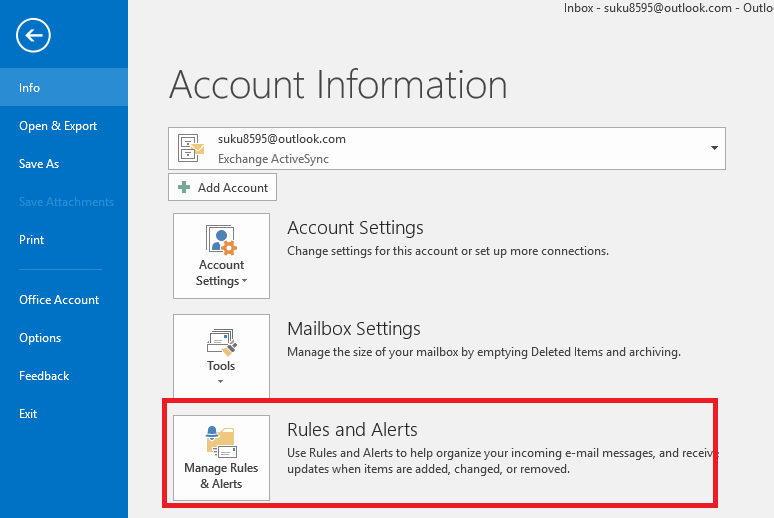
ნაბიჯი 3
ახლა თქვენ ნახავთ ფანჯარას სახელად წესები და შეტყობინებები გამოდის გარეთ. იპოვნეთ ქვეშ ელ.ფოსტის წესები, Პარამეტრებიმენიუ უკიდურესი მარჯვნივ დააჭირეთ მას. ეს საშუალებას გაძლევთ გქონდეთ მრავალფეროვანი ვარიანტი, რომლითაც შეგიძლიათ დაადგინოთ და გააკონტროლოთ თქვენი გაგზავნილი და მიღებული ელ.ფოსტის წესები.
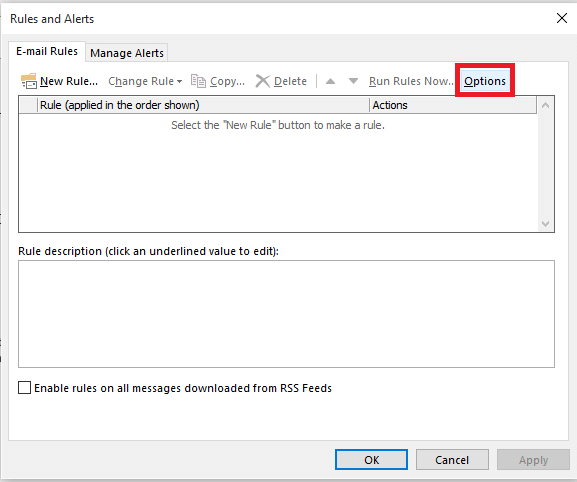
ნაბიჯი 4
ექსპორტის წესებისთვის, აირჩიეთ ოფცია ფანჯარაში ვარიანტი ექსპორტის წესები. მას შემდეგ, რაც დააწკაპუნებთ, შეგიძლიათ უკვე მითითებული წესების ექსპორტი დანიშნულ საქაღალდეში.
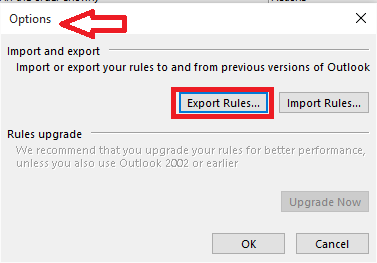
ნაბიჯი 5
იმისათვის, რომ Outlook- ში ახალი წესები შემოიტანოთ საქაღალდიდან, რომელიც შეიცავს მათ, შეგიძლიათ აირჩიოთ ვარიანტი იმპორტის წესები.
ნაბიჯი 6
საქაღალდეები, საიდანაც უნდა შემოიტანოთ, ან რომლებშიც უნდა გაატაროთ წესები, შეგიძლიათ მიუთითოთ შესაბამისი ფაილის სახელის არჩევით.
გაითვალისწინეთ, რომ წესების ფაილის ექსპორტის დროს მას უნდა ჰქონდეს გაფართოება .rwz ეს ნიშნავს Rules Wizard Rules.
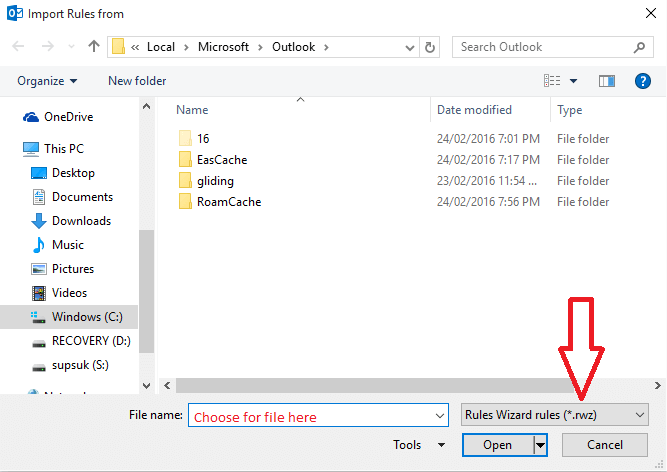
მას შემდეგ, რაც ყველა ეს მოქმედება დასრულდება, ნახავთ, რომ Outlook ასრულებს თავის მოქმედებებს ისე, როგორც მოსალოდნელი იყო.
იმედი მაქვს, რომ ეს სტატია გამოგადგათ სასარგებლო.


